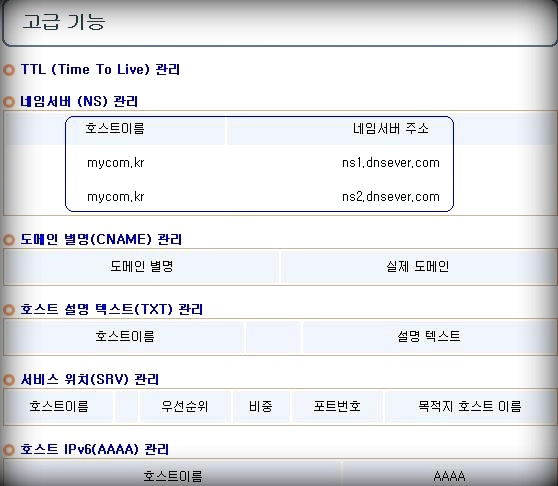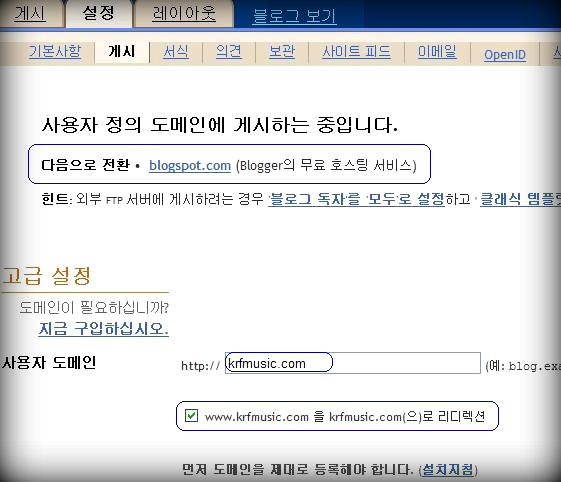구글블로그, 티스토리 2차 도메인 설정 한 방에 끝내기.
생활경제/블로그운영팁2009. 2. 21. 10:51
반응형
id.blogspot.com(blogger.com), id.tistory.com 형식의 블로그 주소를 내 도메인으로 사용하는 방법입니다.
예를 들면, 컴치초탈은 c-out.tistory.com이 원래 주소입니다.
하지만 주소창의 주소를 보면 mycom.kr로 표시되는 것이 보일 것입니다. 아무래도 짧고 기억하기 쉽겠지요.
두 블로그 서비스를 사용자 독립도메인으로 설정하는 방법은 이미 인터넷에 알려져있습니다.
하지만, 약간은 설명이 좀 복잡하고 어려운 부분이 있는 것 같아서, 컴치초탈에 오시는 컴퓨터 초보분들을 위해 최대한 쉽게 풀어서 설명을 해볼까 합니다.
우선 쉬운 티스토리부터 설명하겠습니다.
티스토리 블로거 분들이 많이 사용하는 http://kr.dnsever.com/을 대상으로 설명하겠습니다.
티스토리는 설명하다보면 길고 복잡해 보이지만, 사실은 아주 간단합니다.
1. 먼저 맘에드는 도메인을 등록 업체에서 구입.(블로그 성격과 일치하고 짧고 기억하기 쉬운 것을 등록)
2. 도메인 등록 업체에서 dns 네임서버 설정 ns1.dnsever.com 222.231.0.1 / ns2.dnsever.com 125.141.231.179
3. http://kr.dnsever.com/에서 호스트 IP(A) 설정- 티스토리 IP 211.172.252.15 (모든 블로그 같음)
4. 티스토리 2차 주소 사용 - 저장.
5. 이제 몇 시간 여유있게 기다립니다. ----------------------끝.
이제 해볼까요?
도메인을 구입하고 바로 자신의 티스토리 블로그에서 2차 블로그 주소 설정을 하면, 아래와 같은 에러가 발생합니다. 아직 설정하지 못 한 것이 있다는 뜻입니다.
이 도메인을 티스토리 블로그와 연결을 하기 위해서는 네임서버 설정을 해줘야 합니다.
아래와 같이 도메인을 구입한 사이트에서 네임서버를 티스토리 블로거가 가장 많이 사용하는 dnserver.com의 네임서버와 IP를 입력하여 줍니다. (미리 http://kr.dnsever.com/에 무료 회원 가입을 하는 것이 좋겠지요)
도메인을 구입한 곳에서는 네임서버 변경만으로 모든 작업이 끝납니다.
http://kr.dnsever.com/에서 네임서버를 확인하였을 때 내 도메인 설정이 아래와 같아야 합니다.
호스트 이름은 본인의 도메인 표시 됨.
http://kr.dnsever.com/로 이동하여 구입한 도메인을 추가합니다.
그다음 내 도메인 설정을 클릭하여 호스트 IP(A) 관리를 실행합니다. 이제 아래 그림 맨 밑에 있는 IP 주소(A) 추가를 해주면 되는데, 호스트 이름은 공란으로 두고 IP만, 211.172.252.15를 입력하고 추가 버튼을 클릭합니다.
IP 211.172.252.15는 티스토리 블로그 사용자는 모두 같습니다.
[인터넷에 시작- cmd -nslookup id.tistory.com 이렇게 IP를 찾는 방법까지 설명하고 있는 것도 있으나 전부 같은 IP를 사용하는 것이니 따라하지 않아도 됩니다.]
여기까지 설정을 마치면, 이제 티스토리 블로그에 로그인하여 맨 위의 그림처럼 2차 블로그 주소 사용을 선택하고 구입한 도메인 주소를 입력하면 모든 것이 완료됩니다.
주의할 점은 네임서버 변경이 완료됬다고 하여 바로 내 도메인이 열리지는 않습니다.
최소 하루 정도는 기다려야 할 수도 있으니 설정을 정확하게 하고 여유있게 기다려야 합니다.
참고:네임서버 등 설정이 잘 못 되면,2차 주소에 본인 도메인을 입력하고 저장하면, 맨 위 그림처럼 에러가 발생합니다.
고급 기능의 도메인 별명(CNAME)도 아래와 같이 ghs.goole.com으로 변경 합니다.
구글은 CNAME만 ghs.goole.com로 설정해도 잘 된다고 설명하는데, 호스트 IP(A) IP를 사용해야 잘 연결됩니다.
그리고 아래 리디렉션 설정도 체크합니다. 그리고 여유를 가지고 기다리면 됩니다.
http://kr.dnsever.com를 이용한 티스토리, 구글 블로그 독립도메인 사용 방법은 여기까지입니다.
이상으로 티스토리와 구글 블로그를 독립도메인으로 사용하는 것에 관하여 알아보았습니다.
dnsever, ZoneEdit 없이 나만의 도메인으로 블로그 운영하기.
예를 들면, 컴치초탈은 c-out.tistory.com이 원래 주소입니다.
하지만 주소창의 주소를 보면 mycom.kr로 표시되는 것이 보일 것입니다. 아무래도 짧고 기억하기 쉽겠지요.
두 블로그 서비스를 사용자 독립도메인으로 설정하는 방법은 이미 인터넷에 알려져있습니다.
하지만, 약간은 설명이 좀 복잡하고 어려운 부분이 있는 것 같아서, 컴치초탈에 오시는 컴퓨터 초보분들을 위해 최대한 쉽게 풀어서 설명을 해볼까 합니다.
우선 쉬운 티스토리부터 설명하겠습니다.
티스토리 블로거 분들이 많이 사용하는 http://kr.dnsever.com/을 대상으로 설명하겠습니다.
티스토리는 설명하다보면 길고 복잡해 보이지만, 사실은 아주 간단합니다.
1. 먼저 맘에드는 도메인을 등록 업체에서 구입.(블로그 성격과 일치하고 짧고 기억하기 쉬운 것을 등록)
2. 도메인 등록 업체에서 dns 네임서버 설정 ns1.dnsever.com 222.231.0.1 / ns2.dnsever.com 125.141.231.179
3. http://kr.dnsever.com/에서 호스트 IP(A) 설정- 티스토리 IP 211.172.252.15 (모든 블로그 같음)
4. 티스토리 2차 주소 사용 - 저장.
5. 이제 몇 시간 여유있게 기다립니다. ----------------------끝.
이제 해볼까요?
도메인을 구입하고 바로 자신의 티스토리 블로그에서 2차 블로그 주소 설정을 하면, 아래와 같은 에러가 발생합니다. 아직 설정하지 못 한 것이 있다는 뜻입니다.
이 도메인을 티스토리 블로그와 연결을 하기 위해서는 네임서버 설정을 해줘야 합니다.
아래와 같이 도메인을 구입한 사이트에서 네임서버를 티스토리 블로거가 가장 많이 사용하는 dnserver.com의 네임서버와 IP를 입력하여 줍니다. (미리 http://kr.dnsever.com/에 무료 회원 가입을 하는 것이 좋겠지요)
도메인을 구입한 곳에서는 네임서버 변경만으로 모든 작업이 끝납니다.
http://kr.dnsever.com/에서 네임서버를 확인하였을 때 내 도메인 설정이 아래와 같아야 합니다.
호스트 이름은 본인의 도메인 표시 됨.
http://kr.dnsever.com/로 이동하여 구입한 도메인을 추가합니다.
그다음 내 도메인 설정을 클릭하여 호스트 IP(A) 관리를 실행합니다. 이제 아래 그림 맨 밑에 있는 IP 주소(A) 추가를 해주면 되는데, 호스트 이름은 공란으로 두고 IP만, 211.172.252.15를 입력하고 추가 버튼을 클릭합니다.
IP 211.172.252.15는 티스토리 블로그 사용자는 모두 같습니다.
[인터넷에 시작- cmd -nslookup id.tistory.com 이렇게 IP를 찾는 방법까지 설명하고 있는 것도 있으나 전부 같은 IP를 사용하는 것이니 따라하지 않아도 됩니다.]
여기까지 설정을 마치면, 이제 티스토리 블로그에 로그인하여 맨 위의 그림처럼 2차 블로그 주소 사용을 선택하고 구입한 도메인 주소를 입력하면 모든 것이 완료됩니다.
주의할 점은 네임서버 변경이 완료됬다고 하여 바로 내 도메인이 열리지는 않습니다.
최소 하루 정도는 기다려야 할 수도 있으니 설정을 정확하게 하고 여유있게 기다려야 합니다.
참고:네임서버 등 설정이 잘 못 되면,2차 주소에 본인 도메인을 입력하고 저장하면, 맨 위 그림처럼 에러가 발생합니다.
고급 기능의 도메인 별명(CNAME)도 아래와 같이 ghs.goole.com으로 변경 합니다.
구글은 CNAME만 ghs.goole.com로 설정해도 잘 된다고 설명하는데, 호스트 IP(A) IP를 사용해야 잘 연결됩니다.
그리고 아래 리디렉션 설정도 체크합니다. 그리고 여유를 가지고 기다리면 됩니다.
http://kr.dnsever.com를 이용한 티스토리, 구글 블로그 독립도메인 사용 방법은 여기까지입니다.
이상으로 티스토리와 구글 블로그를 독립도메인으로 사용하는 것에 관하여 알아보았습니다.
dnsever, ZoneEdit 없이 나만의 도메인으로 블로그 운영하기.
반응형
댓글()